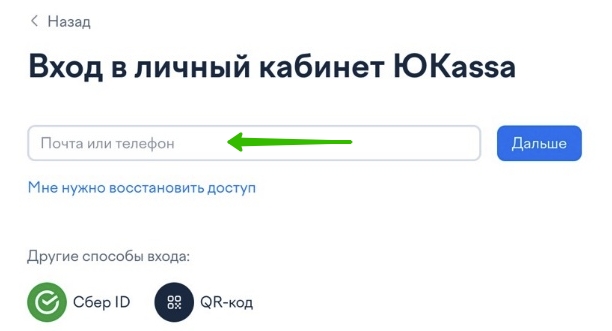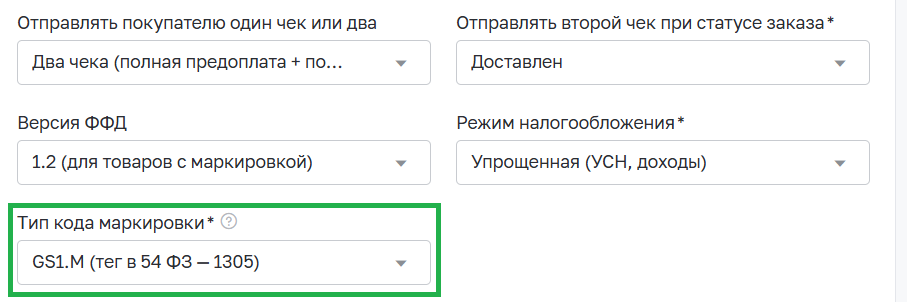ЮKassa
С помощью данного способа оплаты юридические лица, самозанятые и ИП могут настроить прием платежей на своем сайте.
Интеграция поддерживает все платежные методы, заложенные в ЮKassa. Проверить доступность того или иного метода можно в личном кабинете ЮKassa. Выбрать нужные платежные методы можно будет внутри настроек интеграции.
При настройки платежного сервиса необходимо использовать реферальную ссылку.
Юридические лица получают деньги на счет компании. Физические лица получают деньги в кошелек ЮMoney.
- Установка расширения и авторизация
- Активация сервиса ЮKassa
- Настройка расширения
- Настройки способов оплаты
- Формирование чеков
- Распространенные проблемы
Установка расширения и авторизация
1. Перейдите в Сайт → Оплата:

2. В разделе "Онлайн оплата" подключите "ЮKassa":

3. Авторизуйтесь в личном кабинете ЮKassa.

Если нет аккаунта, то зарегистрируйтесь.
Если аккаунт есть, то нажмите "Войти" и перейдите к разделу инструкции Настройка расширения - шаг 2.1.
4. Заполните данные для регистрации:

5. Заполните данные об организации:

6. Укажите банковские реквизиты:

Активация сервиса ЮKassa
После заполнения полей с данными дождитесь активации сервиса:

После активации будет доступна настройка приложения.
Настройка расширения
1. В блоке "Подключенные платежные системы" нажмите "Настроить":

2. В блоке "Учетные данные" подключите магазин ЮKassa:

2.1 Авторизуйтесь в сервисе ЮKassa:
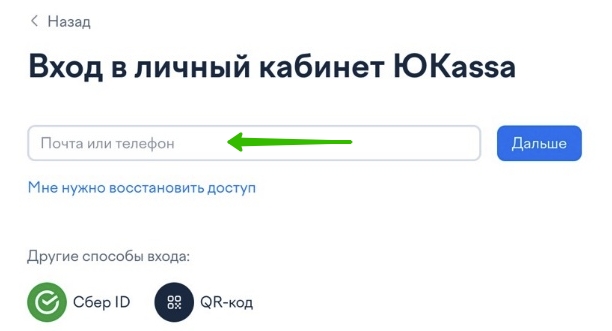
2.2 Подтвердите авторизацию:

2.3 Откройте доступ для ЮKassa к запрашиваемым данным:

2.4 Выберите магазин, к которому предоставляете доступ, и нажмите "Выдать доступ":

2.5 При успешной авторизации в inSales должна отобразиться информация о подключенном магазине ЮKassa:

3. Далее укажите, как должен работать способ оплаты на странице оплаты магазина inSales:

Если включено отображение отдельными способами оплаты, можно выбрать, какие выводить покупателю.
4. Выберите, какие способы оплаты нужны:

5. При необходимости включите холдирование:

Если подключить холдирование, то при оплате сумма сначала будет заморожена на карте покупателя и списана только после подтверждения покупки в личном кабинете ЮKassa продавцом.
6. Если отправка чеков не настроена, то будет отображаться уведомление о необходимости подключать онлайн-кассу:

Подробнее о печати чеков
6.1 Перейдите в личный кабинет сервиса ЮKassa.
Важно: проверьте id магазина, который привязан к личному кабинету ЮKassa. При администрировании нескольких магазинов сервис ЮKassa мог сохранить сессию с личным кабинетом магазина, который настраивали последний раз.
6.2 Подключите онлайн-кассу:

Подробнее
7. Сохраните настройки:

Настройки способов оплаты
После настройки расширения будут созданы способы оплаты, ранее выбранные в настройках:

При нажатии на "Настроить" можно увидеть содержимое полей и привязать их к способам доставки.
Важно: способы оплаты необходимо привязать к способам доставки, чтобы они отобразились на сайте на странице оформления заказа.
Настройки способов оплаты аналогичны настройкам стандартного внешнего способа оплаты. Подробнее
Формирование чеков
ЮKassa от inSales поддерживает формат фискальных документов версии 1.2 (ФФД 1.2) и отправку двух чеков (предоплата и полный расчет) вместо одного чека.
Зачем использовать два чека вместо одного?
В приложении №2 приказа ФНС России от 14.09.2020 № ЕД-7-20/662 приводятся описания для различных признаков способа расчёта покупателя и продавца, среди которых есть "полная предварительная оплата до момента передачи предмета расчёта – предоплата 100%" и "полная оплата, в том числе с учетом аванса (предварительной оплаты) в момент передачи предмета расчета, - полный расчет".
Данные два признака способа расчёта предполагают, что при получении оплаты и при передаче оплаченного товара покупателю должны формироваться два разных чека.
Использование одного чека (признак способа расчёта – "полный расчёт") подходит для ситуаций, когда оплата товара и его передача покупателю происходят одновременно (например, на кассе в магазине).
Зачем использовать ФФД 1.2?
Новый формат фискальных документов был введен в 2021 году и направлен на продавцов, продающих товары с маркировкой "Честный знак". Актуальная версия интеграции поддерживает передачу данных о маркировке.
Если у товаров на сайте используется маркировка "Честный знак", то в настройках обязательно указывать:
- отправку двух чеков,
- версию ФФД "1.2",
- тип кода маркировки "GS1.M".
В ином случае оплата не будет произведена успешно.
Также важно, чтобы в настройках интеграции и в настройках онлайн-кассы в личном кабинете Юkassa был указан один и тот же формат фискальных документов.
Если такие товары не продаются на сайте, то переходить на новый формат фискальных документов необязательно.
Настройка чеков
1. По умолчанию выбраны значения "Версия ФФД = 1.05" и "Отправлять покупателю один чек или два = Один чек (полный расчёт)":

2. Если необходимо начать отправлять два чека (с маркированными товарами это будет обязательным условием), необходимо будет также проставить после какого статуса будет отправлен второй чек:

Например, указано, что второй чек отправляется после статуса "Доставлен". Это значит, что, когда пользователь купит товар, ему будет отправлен (и в ФНС) первый чек с зачётом предоплаты, а как только в inSales статус заказа станет "Доставлен", отправится второй чек.
3. Если необходимо перейти на ФФД 1.2, то укажите в настройках используемый режим налогообложения.

4. Если в первом шаге выбрали отправку двух чеков, то необходимо указать тип кода маркировки "GS1.M":
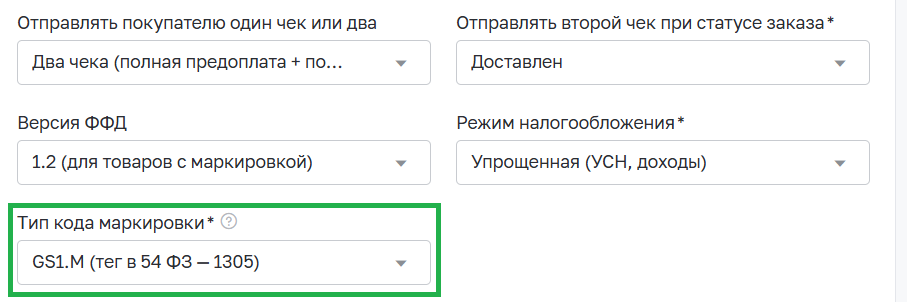
5. После окончания настройки нажмите "Применить", чтобы сохранить изменения.
Распространенные ошибки
1. Не отображается страница оплаты при оплате заказа через Юkassa
Возможно продаются товары под маркировкой "Честный знак". В таком случае нужно включить ФФД 1.2 и отправку двух чеков в настройках интеграции.
Также важно, чтобы в настройках интеграции и в настройках онлайн-кассы в личном кабинете Юkassa был выбран один и тот же формат фискальных документов.
2. Ошибка о неработающем/устаревшем платежном сервисе
Если в личном кабинете Юkassa отображаются заказы, то со стороны inSales система отработала корректно и нужно определять проблему на стороне Юkassa.
Если в личном кабинете Юkassa заказы не отображаются, то необходимо проверить логи на стороне inSales.
3. Проверка тестового и боевого пароля
Для проверки пароля для логина хххх-bnpl-api попробуйте войти по нему в личный кабинет "Плати частями".
Если отобразится надпись "API пользователь не имеет доступ к личному кабинету", то указанный пароль верный.
Если отобразится надпись "Неверный логин и пароль", значит пароль неверный.
4. Смена тестового режима на боевой
Тестовый режим включается, когда происходит авторизация в приложении через тестовый магазин. Такой магазин можно создать в личном кабинете Юkassa (Подробнее). Для перехода на боевой режим нужно авторизоваться в боевом магазине в Юkassa и привязать его к inSales (авторизоваться через него при подключении интеграции). Если используется боевой режим, то в панели администратора у способа оплаты будет отображаться стикер "Активен".